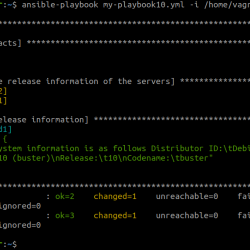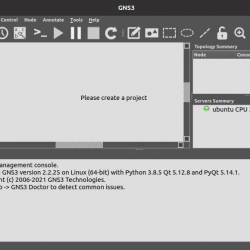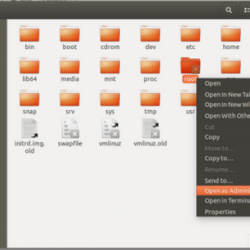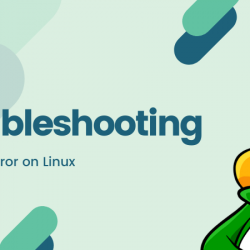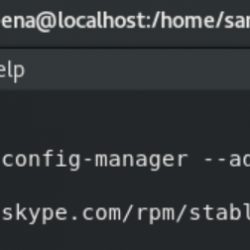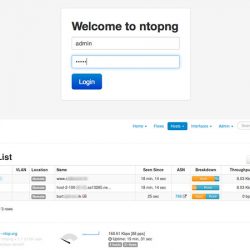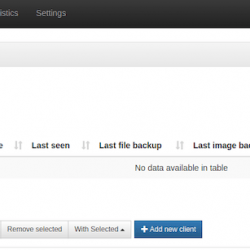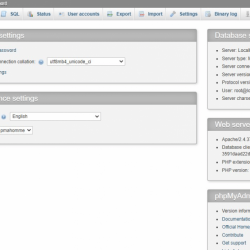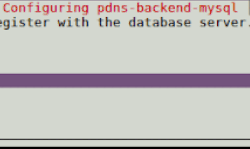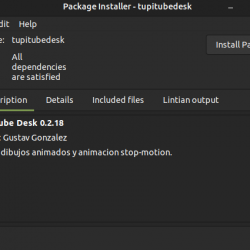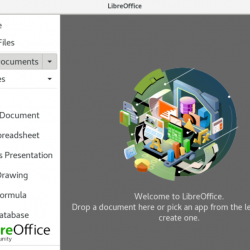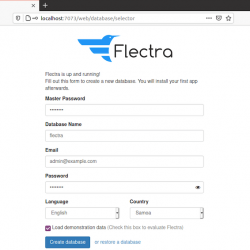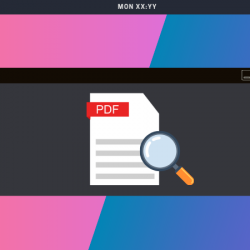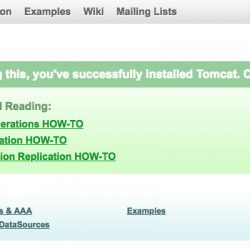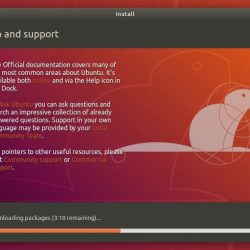在本教程中,我们将向您展示如何在 Ubuntu 20.04 LTS 上安装 Micro Text Editor。 对于那些不知道的人,Micro 是一款免费的开源基于终端的文本编辑器,它力求简单直观地使用,同时利用最新的终端功能。 同时,它寻求利用现代终端的全部功能。 正如它的名字已经表明的那样,Micro 旨在成为类似于 nano 编辑器的继任者,因为它易于安装和使用。
本文假设您至少具备 Linux 的基本知识,知道如何使用 shell,最重要的是,您将网站托管在自己的 VPS 上。 安装非常简单,假设您在 root 帐户下运行,如果不是,您可能需要添加 ‘sudo‘ 到命令以获取 root 权限。 我将向您展示在 Ubuntu 20.04 (Focal Fossa) 上逐步安装 Micro Text Editor。 对于 Ubuntu 18.04、16.04 和任何其他基于 Debian 的发行版(如 Linux Mint),您可以按照相同的说明进行操作。
先决条件
- 运行以下操作系统之一的服务器:Ubuntu 20.04、18.04、16.04 和任何其他基于 Debian 的发行版,如 Linux Mint。
- 建议您使用全新的操作系统安装来防止任何潜在问题。
- 对服务器的 SSH 访问(或者如果您在桌面上,则只需打开终端)。
- 一种
non-root sudo user或访问root user. 我们建议充当non-root sudo user,但是,如果您在充当 root 时不小心,可能会损害您的系统。
在 Ubuntu 20.04 LTS Focal Fossa 上安装 Micro Text Editor
步骤 1. 首先,通过运行以下命令确保所有系统包都是最新的 apt 终端中的命令。
sudo apt update sudo apt upgrade
步骤 2. 在 Ubuntu 20.04 上安装 Micro Text Editor。
- 从 GitHub 安装 Micro Text Editor。
默认情况下,Micro 在 Ubuntu 20.04 基础存储库中不可用。 现在运行以下命令从其 GitHub 下载 Micro Text Editor 安装程序:
curl https://getmic.ro | bash
然后,运行以下命令将微文件复制到 /usr/bin/ 文件夹:
sudo mv micro /usr/local/bin
检查安装的 Micro 版本:
micro --version
- 使用 Snap 安装微型文本编辑器。
如果尚未安装 Snapd 包管理器,则可以通过运行以下命令来安装它:
sudo apt install snapd
要安装 Micro Text Editor,只需使用以下命令:
sudo snap install micro --classic
步骤 3. 在 Ubuntu Linux 上访问 Micro Text Editor。
安装成功后,在桌面上运行以下路径打开路径: Activities -> Show Applications -> Micro Text Editor 或使用如下所示的命令通过终端启动它:
micro
恭喜! 您已成功安装 Micro。 感谢您使用本教程在 Ubuntu 20.04 LTS Focal Fossa 系统上安装 Micro Text Editor。 如需更多帮助或有用信息,我们建议您查看 官方微网站.